Dříve než nám zašlete dotaz na náš Helpdesk ohledně nefunkčnosti zařízení pročtěte si nejdříve níže uvedené body, zda již existuje řešení. Opravdu to udělejte, neboť přes 50% dotazů má řešení popsané níže. Děkujeme.
Manuál k Android 11 ke stažení zde.
1) Nechodí SMS
- občas nepřijde SMS, v tomto případě je nutné aktualizovat aplikaci pro zasílání zpráv
- obchod play > "zprávy" > aktualizovat
Restartování je způsobeno aplikací Family Link, místo ní použijte raději jinou aplikaci, např.: https://play.google.com/store/apps/details?id=com.kidslox.app . Dále doporučujeme nepoužívat v telefonu google účet, který je nastaven jako dětský a spárován s aplikací Family Link. Při použití tohoto účtu dojde při prvním připojení k internetu ke stažení a nainstalování aplikace Family Link a následně k opětovnému problému s restartováním telefonu.
3) Po zobrazení loga robota, stisknout "Power" a "Volume +".
4) V Recovery menu vybrat položku "Wipe data/factory reset", vybrat + a - tlačítky "Yes" a potvrdit tl. "Power".
5) Restartovat MT.
3) Restartovat MT.
Kalibrace pro mobilní telefon iGET BLACKVIEW GBV9800 Pro
- Bluetooth MIDI služba
- BT Tool
- sdílení Bluetooth
- Telefon
- Telefonní služby
- Správa hovorů
- Úložiště telefonů / zpráv
- váš hudební přehrávač
- další aplikace pro telefonování a tak dále.
5) Nastavení – Poloha – Možnosti – Skenování – Vypnout vyhledávaní bluetooth
Deaktivace funkce bočního tlačítka zámku klávesnice
Menu > Nastavení > "10" Bezpečnostní nastavení > "3" Zablokovat/Odblokovat > Vypnout
Deaktivace automatické zámku klávesnice
Menu > Nastavení > "10" Bezpečnostní nastavení > "4" Automatický zámek > Vypnuto (přip. délka v nečinnosti do automatického zámku klávasnice)
Zámek klávesnice iGET D10
Menu > Nastavení > zabezpečení > automatický zámek klávesnice
2. tlačítkem "volume dolů" vybrat volbu Recovery a tlačítkem "volume nahoru" potvrdíte,
3. po zobrazení obrázku android Stisknout a držet tlačítko "power" a hned následně krátce zmáčnout tlačítko "volume nahoru" a obě tlačítka uvolnit,
4. zde zvolíte položku Wipe data/factory reset.
32) Zhoršená kvalita hovoru, problém se sluchátkem nebo mikrofonem.
V případě, že je hovor nekvalitní a je v průběhu něj slyšet šum či jiné rušivé zvuky, doporučujeme aktivaci bezplatné služby Volte (volání přes LTE) u Vašeho operátora, která hovory zkvalitní. Pokud se se zařízením nacházíte v místech se špatným pokrytím operátorem,je možné také využít volání přes Wi-fi, podmínkou je, že musí být aktivováno u operátora, zařízení musí tuto funkci podporovat a na místě musí být dobrý signál wi-fi.
33) Postup aktualizace z Androidu 9.0 na Android 10.0 pro mobilní telefon iGET BLACKVIEW GBV9900 Pro
Android 10 ke stažení zde.